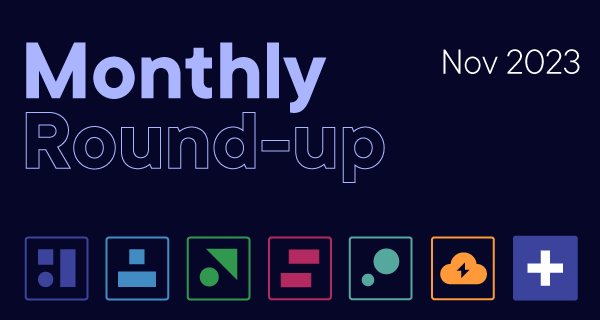目次
こんにちは!
今回は、
Vizlibの「Vizlib KPI Designer」を用いてKPIツリーを作成します。
KPIツリーは、KGI(Key Goal Indicator)と複数のKPI(Key Paformance Indicator)の関係を
可視化したものです。
データの準備
まず、データを取り込みます。
今回は、各KPIを年月ごとに集計したデータを用います。
データロードエディタを開き、
年月ごとに集計したデータを読み込ませます。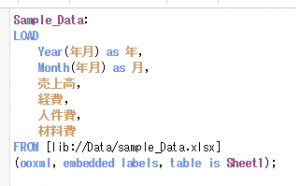
チャートの作成
カスタムオブジェクトの「Vizlib library」から「Vizlib KPI Designer」を
ドラッグアンドドロップで画面に配置します。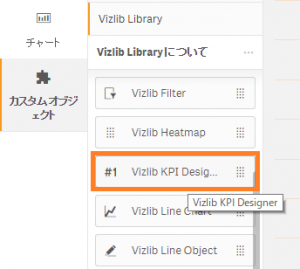
今回は、Vizlibで用意されたTemplateではなく、
一から作成していくので、Layersから「Add Layer」をクリックします。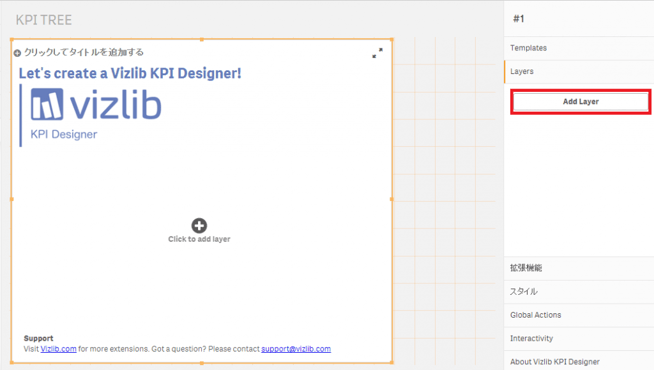
追加されたレイヤーを以下のように設定します。
・Layer Name:営業利益_Box
・Layer Type:Text
・Text:'営業利益'
・Font Color:#ffffff
・Auto Font Size:Custom
・Font Size:16px
・Background Color:#46c646
・Layer Border:Enable
・Position:45(X-pos),5(Y-pos),10(Width),10(Height)
※Positionは全て1~100で設定でき、その単位は%になります。
次に、営業利益の数値を表示するレイヤーを追加します。
設定は以下の通りです。
・Layer Name:営業利益
・Layer Type:Text
・Text:Sum({<年 = {'$(=Max(年))'}>}[売上高])-Sum({<年 = {'$(=Max(年))'}>}経費+人件費+材料費)
・Format as Number:Yes
・Num Format:10,000
・Font Color:#ffffff
・Auto Font Size:Custom
・Font Size:16px
・Position:45(X-pos),10(Y-pos),10(Width),5(Height)
上記のように、他のレイヤーを追加します。
各レイヤーの数式は以下の通りです。
・売上高:Sum({<年 = {'$(=Max(年))'}>}売上高)
・販管費・原価:Sum({<年 = {'$(=Max(年))'}>}経費+人件費+材料費)
・経費:Sum({<年 = {'$(=Max(年))'}>}経費)
・人件費:Sum({<年 = {'$(=Max(年))'}>}人件費)
・材料費:Sum({<年 = {'$(=Max(年))'}>}材料費)



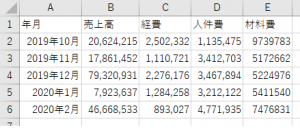

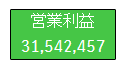
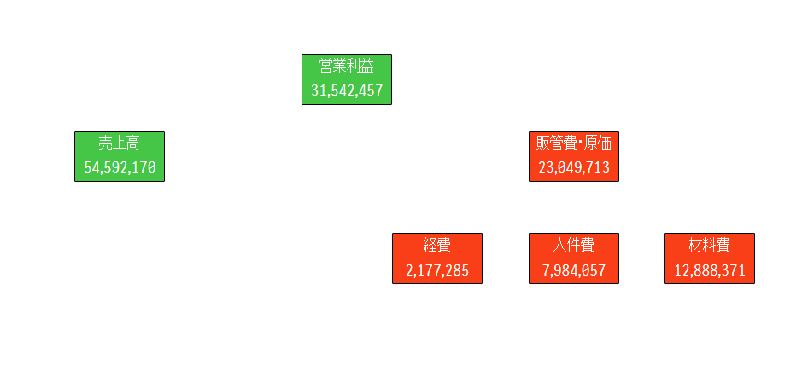
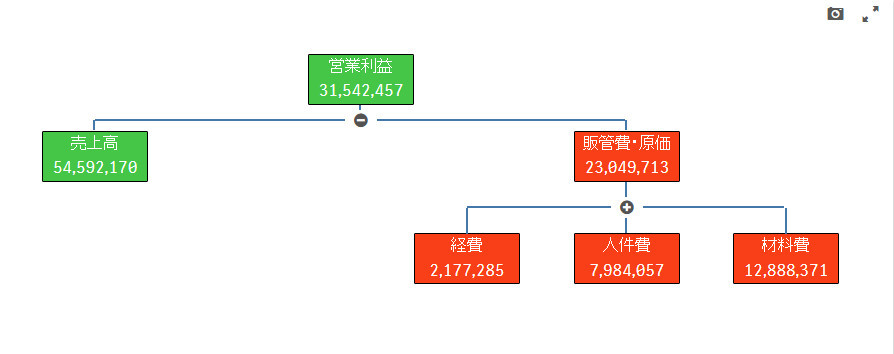

-3.png)